Безкоштовна альтернатива NeatReceipts: iPhone OCR Ocs Docs

Довга коротка історія: це працює. Хоча це не так витончено, як я думаю, що це NeatReceipts, це має дві великі переваги:
- Для збору документів вам не потрібен сканер або комп’ютер.
- Його безкоштовно.
Ось як працює вся безкоштовна альтернативна система реєстрації цифрових квитанцій Google Docs OCR:
(Примітка: Як нагадування, OCR виступає за Оптичне розпізнавання символів і по суті означає, що Документи Google можуть читати текст із PDF-файлу або зображення та розміщувати його у форматі, який можна редагувати та шукати у Документах Google.)
Крок перший - Збір квитанцій, візитних карток та документів
Як відомо кожному, хто хоч раз намагався впровадити систему, керовану вхідними повідомленнями, маючи невимушену та завжди доступну “відро”Є ключовим. І саме тут справді сяє ця мобільна альтернатива NeatReceipts. Для цього потрібен лише телефон із камерою - смартфон із встановленим Dropbox ще кращий, але не обов’язковий.
Для збору даних просто знімки своїх візитних карток, квитанцій або будь-якого іншого паперового запису, який ви хочете зберегти у хмарі.
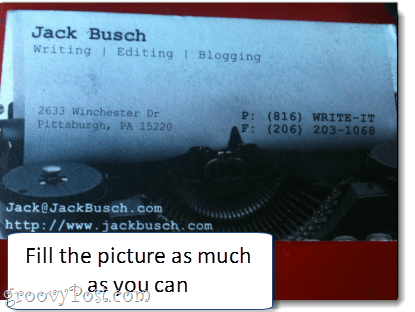
Це насправді дуже важливий крок. Ви хочете, щоб ви отримали максимально чіткий знімок. Зробіть все можливе, щоб весь документ заповнив малюнок. Переконайтеся, що він добре освітлений, без відблисків. Також переконайтеся, що текст у фокусі. Якщо вона розмита, занадто темна або відрізана, візьміть її знову. Спробуйте в альбомному режимі, якщо це працює краще.
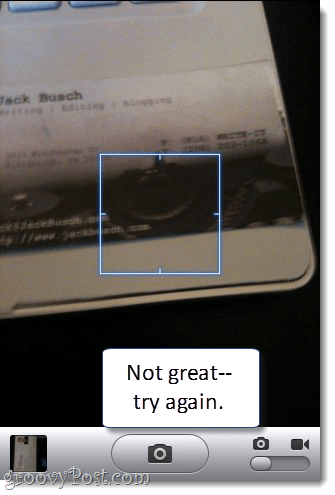
Крок другий - Синхронізація з комп’ютером
На жаль, зараз не існує простого способущоб отримати ваші фотографії в Документи Google безпосередньо з вашого iPhone. Ось чому я рекомендую використовувати Dropbox, оскільки він дозволяє завантажувати фотографії прямо у папку Dropbox. Ви можете зробити знімок із Dropbox і негайно завантажити його, або завантажити наявні фотографії з вашої камери у вибрану вами папку.
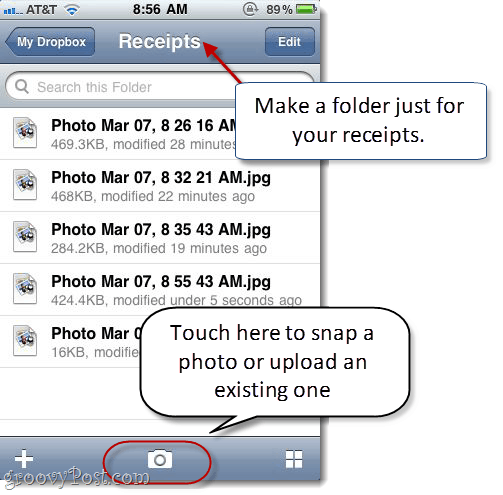
Ви, звичайно, можете синхронізувати свої фотографіїстаромодним способом, використовуючи iPhoto або Windows Live Photo Gallery. Але частиною привабливості цього рішення є те, що вам не потрібно підключати до порту USB, щоб він працював.
Крок третій - Завантажте в Google Docs
Тепер вам потрібно лише завантажити його в GoogleДокументи та увімкніть можливості OCR. Але перед тим, як зробити це, непогано створити колекцію спеціально для ваших документів та квитанцій OCR. Це полегшить їх подальший пошук. Я зателефонував своємуКвитанції / Візитні картки”Але ти можеш називати своє як завгодно.
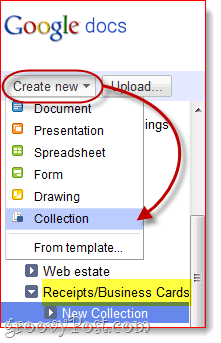
Далі, Клацніть Завантажити…
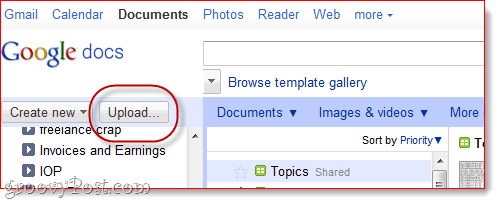
... і виберіть квитанції та знімки, які ви хочете завантажити. Ключова річ, яку слід тут робити раніше Клацання Почніть завантаження є Перевірка поле поруч Перетворіть текст із PDF-файлу або файлу зображення в документи Google Docs. Також переконайтеся, що ви вибрали свою мову у спадному меню нижче, якщо ви використовуєте мову, відмінну від англійської.
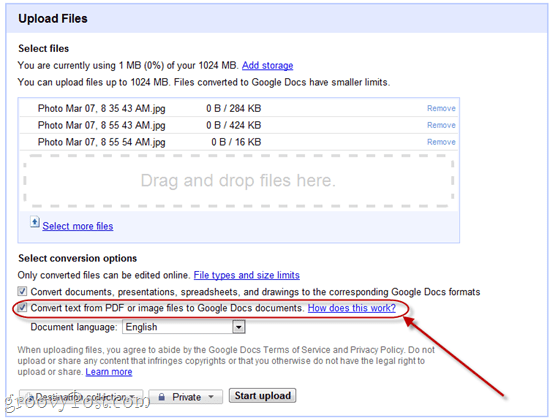
Крок четвертий - пошук та упорядкування оцифрованих квитанцій
Гаразд! Тепер ви отримали свої візитні картки та квитанції в архівованій папці Google Docs, яку можна шукати. Відкрийте один, щоб побачити, як працювали Документи Google.
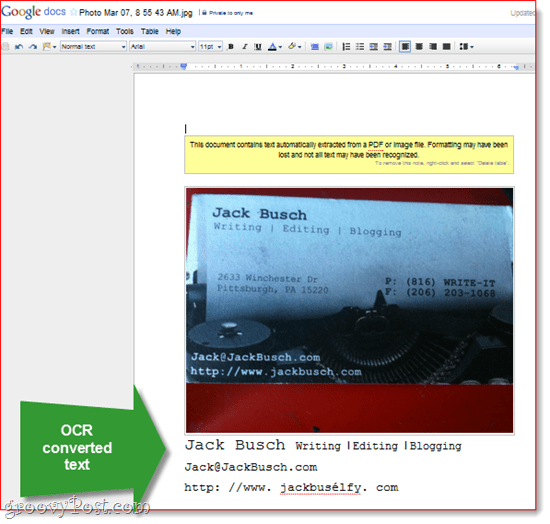
Ось приклад, який я зробив. Як бачите, текст на білому тлі витягнув досить легко. У мене були проблеми з моєю URL-адресою, але загалом я заявляю про це “не надто пошарпаний. " Ви можете пройти і внести виправлення від руки, якщо потрібно.
Важливим аспектом є те, що цей файл зображення єтепер доступний для пошуку. Отже, скажімо, через 10 місяців я хочу знайти візитну картку пана Джека Буша. Я можу просто підняти Документи Google і шукати у своїй колекції квитанцій / візиток термін “Джек Буш. "
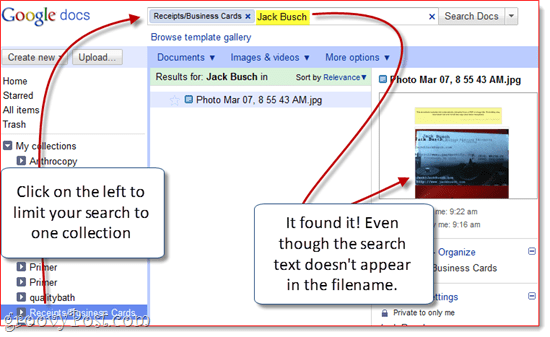
Отже, хоча OCR Google Doc не є ідеальним,це досить добре, щоб полегшити вам пошук документів за допомогою пошукового запиту за ключовими словами. Як би ви не нарізали його, це набагато швидше і простіше, ніж перебирання алфавітного шафи для файлів.
Висновок
Добре, після всього цього, я визнаю, що все щехочу придбати NeatReceipts. Я гадаю, що набагато краще розбирати текст у документах і, мабуть, краще працюватиме для більших сторінок. Крім того, OCR Google Docs має велике обмеження, оскільки він може працювати лише з документами розміром до 2 МБ. Практично будь-який PDF порушить цю межу. Але одним із обхідних шляхів є перетворення PDF-файлів на менший розмір або глибину кольору (Я зробив їх на 33% і в градаціях сірого) за допомогою такого інструменту, як майстер перетворення пакетних зображень Snagit.
ти міг також спробуйте Evernote, який також має OCR длярозпізнавання тексту на зображеннях, а також мобільний додаток, який дозволяє завантажувати безпосередньо з телефону. Але загалом, я виявив, що OCR Evernote трішки працює - він не перетворюється правильно під час завантаження, і я не зовсім впевнений, коли він обробляє ваші зображення. Наразі Google Docs - це найшвидший метод, хоча він передбачає додатковий крок для завантаження.










Залишити коментар